如何处理Win10更新失败问题
 发布于2024-12-26 阅读(0)
发布于2024-12-26 阅读(0)
扫一扫,手机访问
最近很多用户都有遇到win10更新失败的情况,到底是什么原因会造成win10更新失败呢?win10升级失败怎么解决呢?最为一位系统新手,还真的是没有了解决的头绪,还好小编还有点经验,下面,小编就来跟大家分享当我们遇到win10更新失败时解决的教程。
大家都知道微软会不断的推送Win10更新程序,很多用户便进行了安装,但是很多用户遇到Win10更新失败的情况,造成系统循环重启等一系列问题,这该怎么办呢?很多用户遇到Win10更新失败的情况就黯然无措,不要着急,下面小编教大家轻松修复win10更新失败。
win10更新失败怎么办
首先在Win10右下角的搜索框中,键入关键词“疑难解答”,之后可以找到相关工具,点击打开
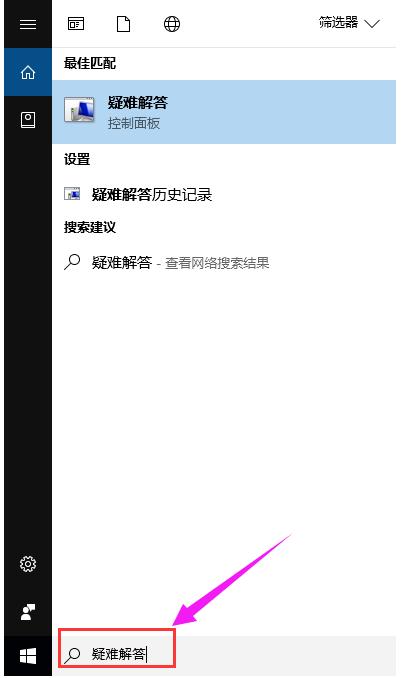
更新失败图-1
打开Win10疑难解答工具之后,点击“系统和安全”下方的“使用Windows更新解决问题”
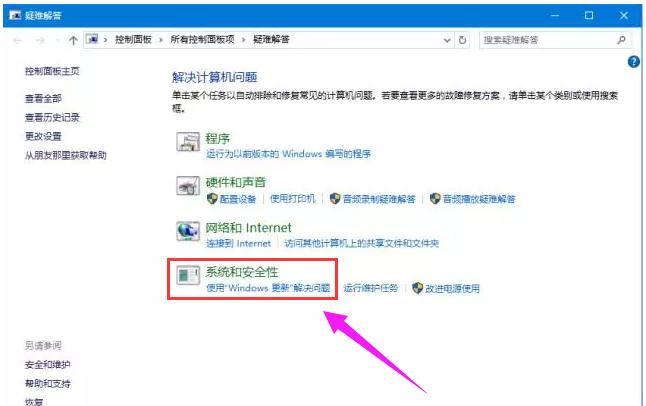
win10图-2
接下来在提示界面,点击“下一步”,
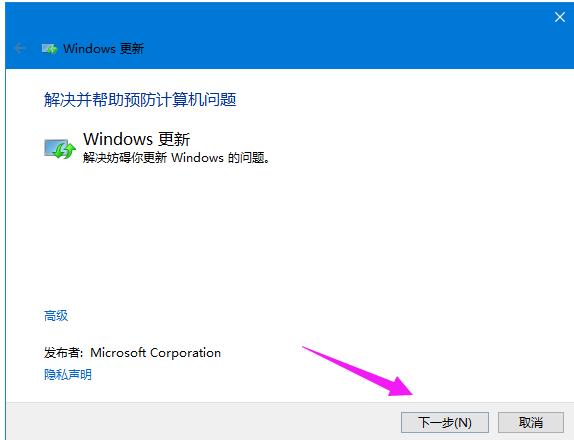
安装失败图-3
并选择“以管理员身份进行疑难解答”
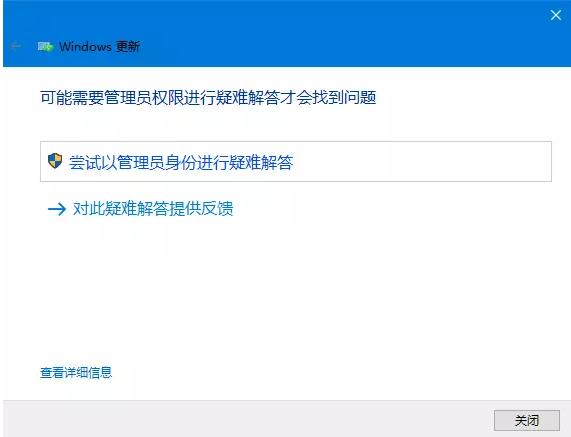
安装失败图-4
点击【下一步】,显示正在检测问题
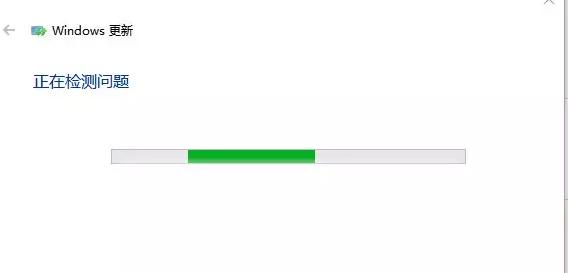
安装失败图-5
选择“应用此修复程序”
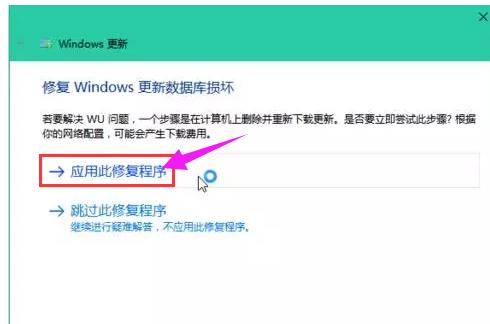
更新系统图-6
点击【应用此修复程序】,再等待一会儿
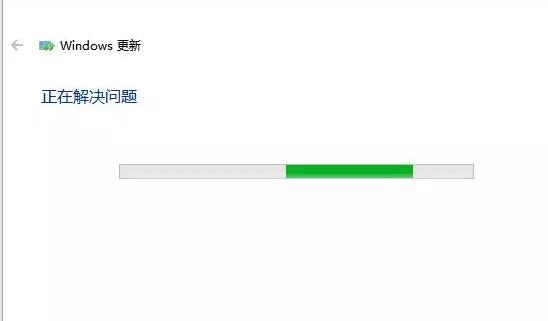
更新失败图-7
最后耐心等到“疑难解答”工具完成Win10更新失败修复即可。一般如果不出现意外,一般都可以成功修复问题,修复完成后,点击关闭
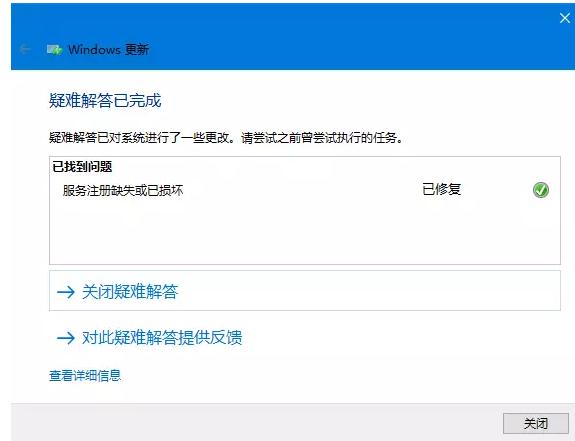
win10图-8
以上就是解决win10更新失败的操作方法了。
本文转载于:https://www.nndssk.com/xtjc/251318vutut7.html 如有侵犯,请联系admin@zhengruan.com删除
产品推荐
-

售后无忧
立即购买>- DAEMON Tools Lite 10【序列号终身授权 + 中文版 + Win】
-
¥150.00
office旗舰店
-

售后无忧
立即购买>- DAEMON Tools Ultra 5【序列号终身授权 + 中文版 + Win】
-
¥198.00
office旗舰店
-

售后无忧
立即购买>- DAEMON Tools Pro 8【序列号终身授权 + 中文版 + Win】
-
¥189.00
office旗舰店
-

售后无忧
立即购买>- CorelDRAW X8 简体中文【标准版 + Win】
-
¥1788.00
office旗舰店
-
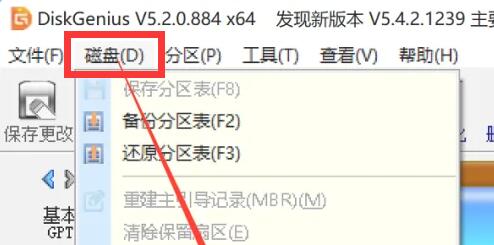 正版软件
正版软件
- 解决硬盘无法安装Windows 11的问题
- 由于win11系统对于硬盘格式是有限制的,所以可能会遇到硬盘装不了win11的问题,这时候我们可以尝试更改硬盘格式来解决,也可以直接用直装系统安装。硬盘装不了win11解决方法:方法一:1、win11要求用户的硬盘格式是GPT。2、所以如果我们原本的格式是MBR就无法安装。3、可以下载安装Diskgenius软件,并点开左上角“磁盘”4、然后选择“转换分区表类型为GUID格式”5、随后点击“是”就能修改格式了。(修改格式会导致内容丢失,所以需要提前备份)方法二:1、如果更改硬盘格式无效,或懒得更改。2、也
- 11分钟前 win 硬盘 解决方法 0
-
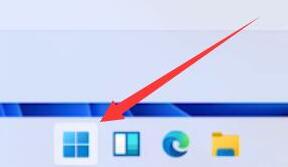 正版软件
正版软件
- 如何退出win11的安全模式教程
- 我们一般可以通过进入安全模式的方法来解决一些黑屏、蓝屏、卡顿等问题,但是很多朋友却不知道进入之后如何退出。其实我们只需要重启系统就可以正常退出了,下面就跟着小编一起来学习一下吧。win11如何退出安全模式1、首先我们点击下方任务栏的“windows”按钮,如图所示。2、如此就能打开开始菜单,然后在开始菜单的右下角找到图示“电源”按钮。3、打开电源菜单后,选择其中的“重启”,等待系统重启不要进行任何操作就可以退出安全模式了。
- 21分钟前 教程 win 退出安全模式 0
-
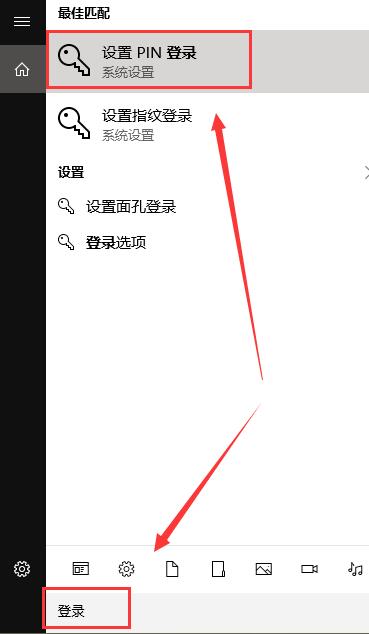 正版软件
正版软件
- 如何设置Win10的待机密码
- 在使用win10系统的时候,我们有时候因为有事需要暂时离开,不想关机但是又不想电脑被其他人使用,那么就需要设置个待机密码了,其实待机密码和电脑开机密码是一样的。win10待机密码怎么设置:1、首先在菜单中搜索,选择登录设置项。2、如果没有设置登录密码的话,需要首先设置一个登录密码。点击。3、然后输入设置你的锁屏密码。4、创建完成后,点击下方的就行了。5、然后进入锁屏界面后,就需要输入密码了。6、如果发现待机唤醒不需要密码,那么需要打开设置里的“账户”7、然后进入其中的“登录选项”8、随后将需要登录改成“当
- 36分钟前 win密码设置 待机密码设置 设置待机密码 0
-
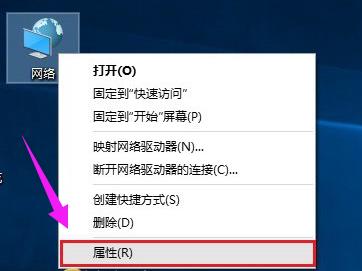 正版软件
正版软件
- 关闭win10电脑防火墙的简单教程
- 有时候我们在电脑搭建好一个网站之后想要访问电脑,就需要关闭防火墙,这样别人才可以访问我们的网站,但是防火墙虽然对一般人来说,用得比较少,那么怎样关闭系统防火墙呢?下面,小编就来跟大家讲解win10关闭电脑防火墙的操作流程了。我们都知道电脑的防火墙一般来说是打开的,而有时,用户遇到电脑系统运行缓慢时,为了节省系统运行压力,可以关闭win7系统防火墙提高电脑的运行速度。那么win10电脑防火墙怎么关闭呢?下面,小编就来跟大家介绍win10关闭电脑防火墙的操作。win10怎么关闭电脑防火墙首先在Win10桌面找
- 46分钟前 电脑 防火墙 电脑防火墙 关闭防火墙 0
-
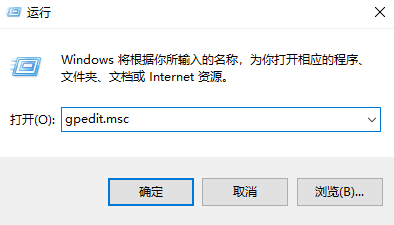 正版软件
正版软件
- 如何禁用Win10客户体验改善计划
- win10客户体验改善计划可以帮助用户获得更好的系统使用体验,也没有什么影响,但是很多用户会感觉自己的隐私或者影响使用流畅度,下面来一起看看怎么关闭教程吧。win10客户体验改善计划怎么关闭1、按“Win+R”键,打开“运行”,输入“gpedit.msc”,点击“确定”,打开“本地组策略编辑器”。2、在“本地组策略编辑器”中,定位到以下位置:“计算机配置”——“管理模板”——“系统”——“Internet通信管理”中。3、在“Internet通信管理”中,打开“Internet通信设置”。4、在右侧,双击
- 1小时前 15:50 关闭Win客户体验 关闭Win改善计划 关闭Win用户体验计划 0
最新发布
-
 1
1
- KeyShot支持的文件格式一览
- 1659天前
-
 2
2
- 优动漫PAINT试用版和完整版区别介绍
- 1699天前
-
 3
3
- CDR高版本转换为低版本
- 1844天前
-
 4
4
- 优动漫导入ps图层的方法教程
- 1698天前
-
 5
5
- ZBrush雕刻衣服以及调整方法教程
- 1694天前
-
 6
6
- 修改Xshell默认存储路径的方法教程
- 1710天前
-
 7
7
- Overture设置一个音轨两个声部的操作教程
- 1688天前
-
 8
8
- PhotoZoom Pro功能和系统要求简介
- 1864天前
-
 9
9
- CorelDRAW添加移动和关闭调色板操作方法
- 1737天前
相关推荐
热门关注
-

- Xshell 6 简体中文
- ¥899.00-¥1149.00
-

- DaVinci Resolve Studio 16 简体中文
- ¥2550.00-¥2550.00
-

- Camtasia 2019 简体中文
- ¥689.00-¥689.00
-

- Luminar 3 简体中文
- ¥288.00-¥288.00
-

- Apowersoft 录屏王 简体中文
- ¥129.00-¥339.00